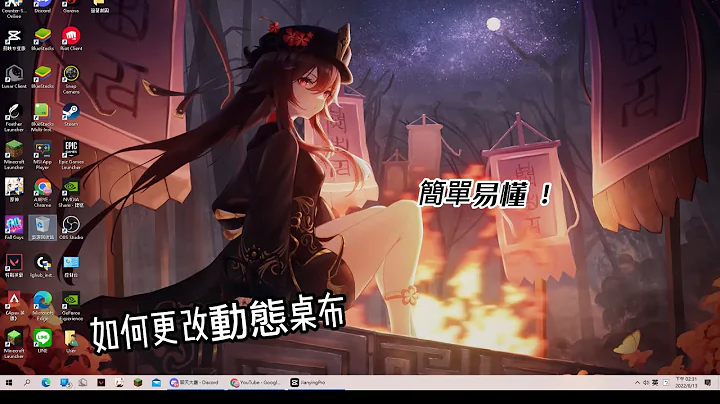自从鼠标成为我们操控电脑的得力助手,图标就成为了操作系统的核心元素。只需轻点代表文件夹、垃圾桶或放大镜的小图标,就能触发一系列操作,既快速又直观。
通常,图标外观由系统掌控,改变它们并不常见,因为例如,垃圾桶突然变成计算器或搜索工具变成文件夹,会显得不切实际。然而,在特定情况下,个性化图标设计却大有裨益,尤其是针对自己的文件夹和快捷方式。
如果你的桌面图标众多,使用不同样式的图标会让界面更美观,也更容易辨识。许多人都有视觉记忆,多彩的文件夹能帮助我们迅速定位。苹果深知这一点,Mac电脑轻松就能调整文件夹颜色;而在Windows系统中,虽然过程稍显复杂,但并非不可能实现。
没错,你甚至不必满足于颜色变化,可以随心所欲地选择图标样式。比如,如果你的文档夹关联着马术俱乐部,那就换成马的图片吧。同样,为常用网站创建带有logo的快捷方式,能让操作更加直观。想象一下,定制的网页图标就像一张张个性名片。
当然,别忘了一个重要原则:当更改图片文件夹的图标时,预览功能会消失。不过,使用默认图标,你会看到文件夹内内容的缩略图,这在更换图标后依然适用。
操作步骤如下:右键点击你想修改的文件夹或快捷方式,选择“属性”。如果是文件夹,选择“自定义”选项卡;如果是快捷方式,点击“快捷方式”标签。无论哪种,你都会看到“更改图标”选项。
现在,你可以浏览系统内置的图标库,根据需求选择,点击“确定”,再确认一次。如果内置图标不合心意,可以借助ico文件,如Iconfinder网站(www.iconfinder.com)提供海量下载资源。有些图标需付费,但搜索时勾选“免费”选项,就能找到合适的选择。

找到喜欢的图标后,保存时务必选择ico格式。在“其他”>“ICO”中下载,确保保存到易找的位置。

再次打开图标属性,选择“更改图标”,浏览并定位你的ico文件,点击“打开”,预览新图标并确认。不满意现有图标?不妨自己动手制作。利用图像编辑软件如Xnview,或者在线转换工具,将现有图片转换成ico格式。还有一些在线服务,如Favicons,提供了简单易用的图标绘制工具。创作完成后,下载保存为ico文件即可。

总的来说,个性化图标不仅提升了桌面的美观度,还能提高工作效率。快来定制你的专属桌面,让它成为你工作和娱乐的新起点吧!这篇内容来自pcforalla.se,让你的电脑体验从此与众不同。

Post by Polly


![[教学] 😍2022😍 5分钟教你如何把鼠标改成自己喜欢的样子😎😎😎!!!!! (cc字幕) - 天天要闻](https://i.ytimg.com/vi/e2uMnopDcsQ/hqdefault.jpg?sqp=-oaymwEcCOADEI4CSFXyq4qpAw4IARUAAIhCGAFwAcABBg==&rs=AOn4CLB92kL7chbjwPOjExPCZF4tPWxMdw)